-
윈도우10 파티션 합치기 나누기 숨기기(외장하드도 가능)생활정보 2021. 12. 30. 02:28

파라곤 파티션 매니저라는 프로그램이 유료프로그램인데도 불구하고
서비스 업체가 무료로 자주 풀어대서 파라곤 파티션 매니저 사용법을 다뤄볼까한다.
(무료로 받는 방법도 적을거다)
이 프로그램의 용도는
하드디스크 복원(백업)
파티션 나누기와 합치기
그리고 파티션 숨기기 등등 정말 다양하다.
무튼 본론으로 돌아가자
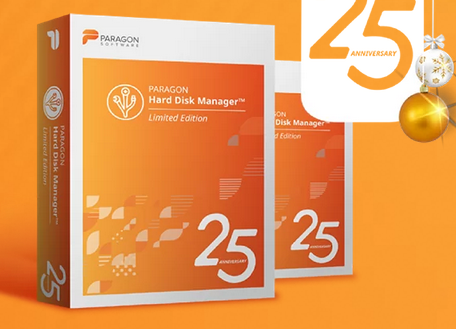
일단 파라곤 하드디스크 매니저를 무료로 다운받아야한다.
https://www.paragon-software.com/hdm-25-anniversary/
Paragon Hard Disk Manager for Windows 25th Anniversary | Paragon Software
Data safety made simple for novice users and experts alike. Manage your disks and systems, protect your data and ensure operability of your computer.
www.paragon-software.com
현재는 25주년 기념으로 무료배포를 하고 있다.
기간한정 프로그램이 아니고 영구적으로 이용가능하니
그냥 지금 당장 이용할 생각없더라도 일단 무료 시리얼번호 받아두면 편할거다.

위 링크 들어가면 이렇게 메인에 나오는데
그냥 "Get a key" 를 눌러주면 된다

그냥 이름하고 이메일써주고
나라에는 South Korea 한국 선택해주면 된다
(아래 체크박스는 새로운 정보 이메일로 쏴줄까 이런건데 난 한번 들어보려고 체크함)
그리고 Submit 클릭해주면

이메일로 보냈다고 한다.
이메일을 확인해보면

중간쯤에 Serial Number 이라고 나와있는걸 이용하면되고
설치 프로그램은 맨 아래
Installer file for 64-bit Windows:
링크를 클릭해주면 바로 다운로드가 진행된다

실행해주면

동의합니다 체크해주고
다음

네 알겠으니 다음

이메일에 있던 시리얼 넘버를 적어주면된다.

인스톨 눌러주면

이렇게 되어 있는 놈이 설치된다
실행시켜주자

파라곤 하드디스크 매니저 사용법을 이제 말해보겠다

용도 1번
하드디스크 복원이다.
뭐냐 그게?
노턴고스트 같이 미리 백업포인트를 만들어놓으면
언제든지 그때 백업해뒀던 포인트로 되돌리기할 수 있다.
흔히 하드디스크 복구, 복원이라고 하면
막 삭제된 파일 살리기나 망가진 하드디스크에서 프로그램이나 파일을 살려내는걸 생각하는데
그 복구, 복원이 아니고
이전 상태로 돌아가는 하드디스크 복구, 복원을 말한다.
(망가진 하드디스크에서 파일을 복구시키거나 복원시키는건 다른 방법이 있지만 아쉽게도 이 프로그램으로는 아니다)

무튼 Backup source 를 눌러주자.
나중에 컴퓨터가 이상이 생기면 되돌릴 포인트를 만들어 놓는거다.
이걸 잘 활용하면 마이그레이션처럼 이용할 수도 있다
(HDD나 SSD 교체 할때 제조사 자체 프로그램을 제공해주지 않는걸 쓴다면 이걸 활용해도 된다)

컴퓨터 전체를 복구지점으로 만들래
아니면 선택지점을 복구지점으로 만들래 아니면
파일이나 폴더만 선택할래? 라고 나온다
보통은 2번째 디스크/볼륨을 선택하니 그걸로 하겠다
첫번째껀 그냥 컴퓨터 상태 전체를 백업해버리는거고
세번째껀 파일이나 폴더를 백업해놓는단건데
굳이 뭐 이런 프로그램 이용할 필요가 있나....그냥 복붙해서 옮겨놓음 되지않나 싶다.
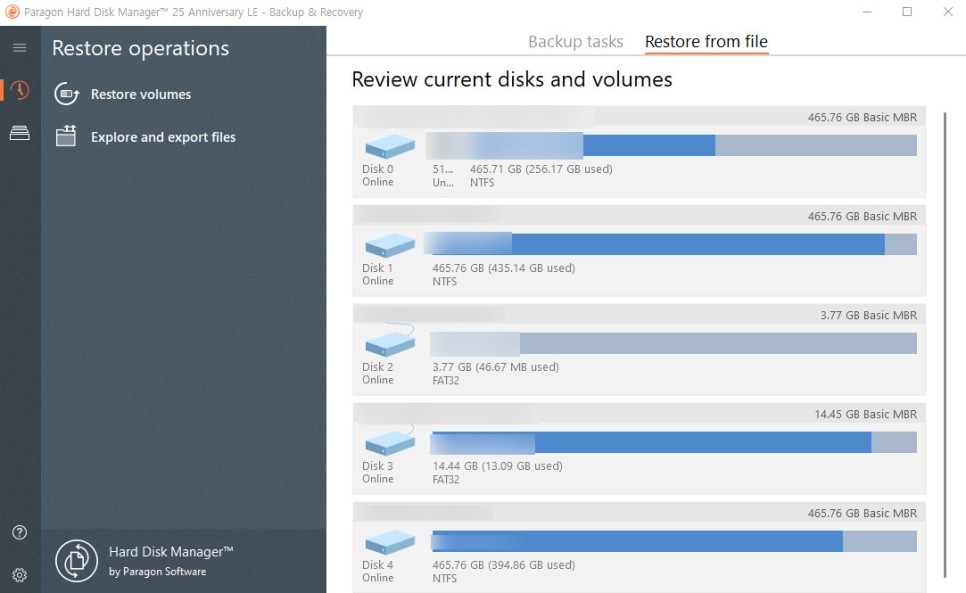
무튼 두번째를 눌러주면 지금 컴퓨터에 연결되어 있는 모든 하드가 모두 나온다.
그때로 되돌릴. 복구, 복원시킬 포인트의 저장공간을 클릭해주면

선택이되고 OK눌러주면 끝

하드 복원지점을 어디다 저장해둘거냔데
그건 뭐....알아서 각자...


어디에다 할거냐고 선택해줌된다.
컴퓨터에 연결된 다른 하드나 SSD를 선택해줘도되고 아니면 외장하드 연결해주고 선택해도되고.
용도2번

사실 이게 용도 1번같지만, 파티션 합치기, 나누기, 숨기기 등 기능이다.
파티션 설정하고 싶은 하드를 클릭해주면


옆에 여러가지 기능들이 나온다.
정말 다양하다
여기에 나온 모든 기능을 이용할 수 있다.
위에 말한 파티션 합치기, 나누기 말고도
하드디스크 점검도 있고
시리얼 넘버 바꾸기도 있고
하드디스크를 아예 말끔히 포멧해버리는 것도 있고
기존 나눠져있던 파티션을 다 지우는 방법 등등 다양하다

이미 나눠져있는 파티션 합치기 등의 설정은
가장 위에 Move or Resize 눌러주면 되고
혹시 파티션이 안나눠져있다면
두번째 Split partition 을 눌러주면 된다.

참고로 기존 나눠진 파티션 합치기같은걸 하고 적용(Apply)시켜주면
컴퓨터가 완전히 껐다 켜지면서 진행되는데 꽤 시간이 걸리니 유의하자
용도3
파티션 숨기기
여러가지 이유가 있겠지만 우린 숨기고 싶은 파일이 있을 때가 있다...

랜섬웨어를 당하거나 바이러스 당했을 때
컴퓨터에서 숨겨놔서 찾을 수 없으면 당하지 않는다.
해당 프로그램으로 숨겨놓으면
일반 파일 숨기기 체크했을때 숨길 수 없던
파일주소쳐서 들어가거나 검색기능으론
아예 불가능하다
오로지 파라곤 하드디스크 매니저를 통해서만 찾아낼 수 있다.

처음 했던 것처럼 왼쪽 두번째를 눌러주고
숨기고 싶은 하드를 선택해주면
(꼭 하드 전체를 숨기지 않아도 된다, 그냥 파티션 나누거 거기에 숨기고 싶은 파일이나 폴더를 몰아넣어 두면 된다)

수많은 기능들 중
Hide partition 이라고 있다.
그냥 Apply 적용해주면 끝

Hide now 눌러주면 된다.
그렇게 해주면 파라곤 하드디스크 매니저를 이용하지 않으면
찾아낼 방법이 없다.
(적어도 컴퓨터 내에선)

물론 프로그램 내에선 그냥 다 보임
그럼 숨겼던 애를 푸는 방법은?

숨김했던 파티션을 선택하면
왼쪽에 나오던 수많은 기능들 중
Unhide partition 을
눌러주면 끝
그럼 바로 정상적으로 표시된다.
사람들이 많이 찾아본 글
'생활정보' 카테고리의 다른 글
삼성 갤럭시 GOS 해제방법(끄기) (0) 2022.03.20 또 인텔 12세대 엘더레이크 치명적 결함 발견 (0) 2022.01.14 엘지유플러스가 제시한 아이폰13 통화불량 해결책(리브엠모바일 등) (0) 2021.12.06 [내돈내산] 위닉스 올바른 가습기 스테인리스 복합식 (WL3M400-KWK) 리뷰 (0) 2021.10.28 CURVY 풀메쉬 의자 리뷰(목받침까지 메쉬) (0) 2021.10.25